 MindManager思维导图学习重点记录
MindManager思维导图学习重点记录
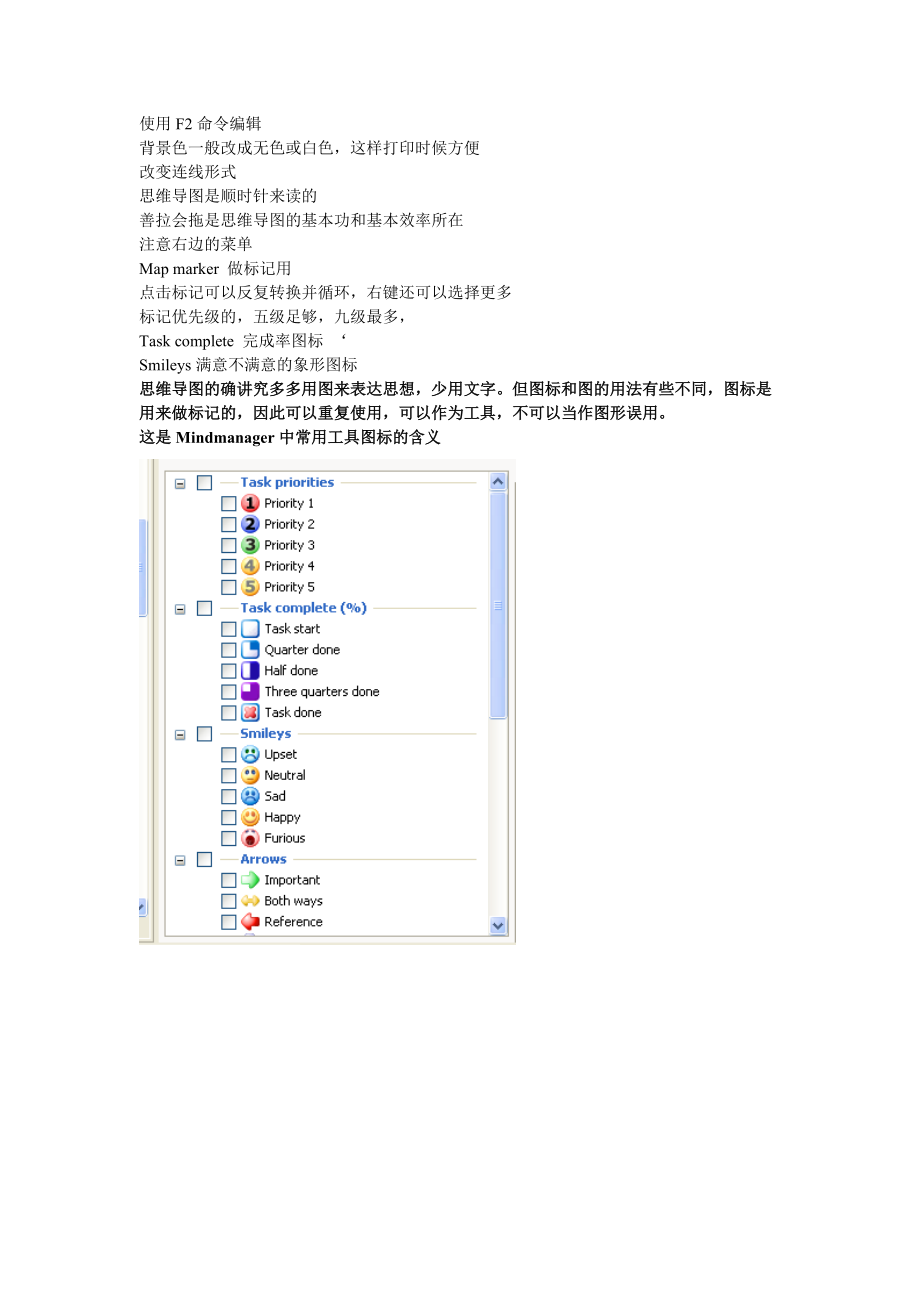


《MindManager思维导图学习重点记录》由会员分享,可在线阅读,更多相关《MindManager思维导图学习重点记录(6页珍藏版)》请在装配图网上搜索。
1、使用F2命令编辑背景色一般改成无色或白色,这样打印时候方便改变连线形式思维导图是顺时针来读的善拉会拖是思维导图的基本功和基本效率所在注意右边的菜单Map marker 做标记用点击标记可以反复转换并循环,右键还可以选择更多标记优先级的,五级足够,九级最多,Task complete 完成率图标 Smileys满意不满意的象形图标思维导图的确讲究多多用图来表达思想,少用文字。但图标和图的用法有些不同,图标是用来做标记的,因此可以重复使用,可以作为工具,不可以当作图形误用。这是Mindmanager中常用工具图标的含义一般性的图标,到这个Library中去找吧Task info,可以把每个主题定义
2、为一项任务,给出任务的起始时间,还可以跟踪完成的进展。点击show task information 显示时间进度的东西就不会显示了Mindmanager有一些有用的插伯,我试用了一种,就是这个什么JVCGantt,一点这个小图标,一个漂亮的甘特图出来了,这是我感觉出甘特图最快捷的方法。就这思维导图也能输出为Project文件,这是刚才那个图转化的Project文件。不要光学不练仅点选选中“以书为例”,然后用Insert键,会出现一个子主题,用F2键使子主题处于编辑状态,再复制,就是下面结果,我称它为“第二种模式”如果直接在导图上打字,要达到第二种模式的效果,就用shift+Enter或ctr
3、l+Enter键,多数其它思维导图软件用的是ctrl+Enter。现在来看看在WORD中怎么选中需要的内容到导图,WORD中有两个不同于记事本的特点,一是可以用ctrl键多项选取内容,如左边所示;二是在安装Mindmanager之后,有一个如上面红圈内的导图转换图标。一次性选择多项内容是一种效率的体现,也是软件优于手绘作品的优势之一。摘要性地选择,尽量用短语,少用陈述性文字,保持导图的简洁,是巴赞在思维导图一书中再三强调的要求,这是思维导图的精髓之一,我理解,就是要在画图时能跟随思维的速度,训练抓住要害的能力,同时使导图简洁,读图时不用迟疑,一览要点,集中注意力。在WORD中用一用Mindma
4、nager图标试试,也是一种选择。它是按段落来进行转换的,可以一次性多选,但段落文字一定不能太长,否则生成的导图会很让人看不舒服。请试着用一个WORD文件生成类似的导图,用的步骤越少越好,也顺便感受一下WORD中的Mindmanager工具。WORD中的Mindmanager工具不是很好用,缺点有三:1.转换速度慢,特别是选了多个段落或段落文字较长时,比拷贝方法要明显慢,有时甚至会导致死机;2.不支持段落内选择简化文字,怎么选都是一段一段地转换;3.有时候多选复制,结果只出来其中一段,让人哭笑不得。理论上讲, Mindmanager是能直接读取DOC文件的,大家可以试试,和上面一样,不是太好用
5、,因此也就不推荐了。还是Ctr+C和Ctr+V办法来得可靠和有效率。但Mindmanager总算有这些工具,只是不完善而已, Ctr+C和Ctr+V办法虽然好,得老在两个文件间倒腾,这就不够效率了,国人做这种软件时是可以有改进甚至领先机会的。再来看看EXCEL的转换,为了说明问题,我特意把这个文件加了点花样,现在一次性选取两列十一行,Ctr+C。看见红框中的Notes图标了?点一下会出现一个主题说明栏,把刚才在EXCEL中选取的内容拷贝到说明栏里,表格甚至格式都拷了进来,点击图中蓝框中的图标,自己试吧!刚才说WORD中有Mindmanager工具,其实Outlook中也有,还是两个注意Mind
6、manager的Library栏下有一个Outlook Linker,有这么几个图标,很有用处的,我演示一下。这是完成后的效果,注释栏还有自动生成的注释,Outlook中有相应的文件。Outlook中已建立好的这些东西也可以拖到导图中来,这就请大家自己摸索吧。话接上期,思维导图形式上并不复杂,做起来也可以简单便捷,之所以落脚点是一个“图”字,应该还是有讲究的,不仅是它外形为图,在其组成和制作上也大量使用图为基本元素,可以这么说,善用各种图是做思维导图的基本功,点击图形元素,稍停一小会,再点击一次,就会出现图示的效果,PPT可以有四种用法:1、从PPT中一个一个地取出图形;2、把单幅PPT作为一
7、个图形;3、单幅PPT中抽取部分作为图形;4、把PPT中的文字变成图形。那么,平时要把导图放到PPT上怎么办,我一直用的是“另存为”图片,说明一下,我特别爱用PNG格式的图片,如图所示,因为其体积小,而且在PPT中已经够清楚了。说到这里,不妨多说一句,和PPT无关,我喜欢用截图软件,用的就是这种SNAGIT,好处就在于分枝或者局部可以任意去截图,只要电脑上能显示的,都可以想办法截取,做这个系列PPT就用了很多截图。Mindmanager这个软件我特别喜欢它的名字,直译过来就是思维管理软件读书做笔记不是思维导图的终极形式,做得再完美的导图也不是,放射性思维的创造性活动才是,特别是对管理者来说。(
8、导图不是用来记录,而是用来思考)思维导图通常用顺时针模式,但这是对一级分枝有效,二级以上分枝次序是从上到下,这种顺序开始会有些别扭,习惯了也就好了。拆分思维图这是我理解思维导图的方式u 用别人的话,搬别人的结构,记录别人的观点,是学习思维导图的初级阶段;u 用自己的话,套别人的结构,说明别人的观点,是学习思维导图的中级阶段;u 用简洁的话,在别人结构基础上补充,在别人观点上完善自己,是学习思维导图的高级阶段;u 重组自己的结构,以自己思路为主,借别人的理论表达自己的观点,是应用思维导图的初级阶段;u 综合多种材料的结构,自己思路目的性明确,融汇多方面的关键内容,去粗取精、简明扼要,形成一个有机的整体,是应用思维导图的中级阶段;u 自由灵活组织语言或其它元素,发散性围绕核心的有效结构,突出重点、表述充分、简要醒目,体现创造性思维,是应用思维导图的高级阶段。
- 温馨提示:
1: 本站所有资源如无特殊说明,都需要本地电脑安装OFFICE2007和PDF阅读器。图纸软件为CAD,CAXA,PROE,UG,SolidWorks等.压缩文件请下载最新的WinRAR软件解压。
2: 本站的文档不包含任何第三方提供的附件图纸等,如果需要附件,请联系上传者。文件的所有权益归上传用户所有。
3.本站RAR压缩包中若带图纸,网页内容里面会有图纸预览,若没有图纸预览就没有图纸。
4. 未经权益所有人同意不得将文件中的内容挪作商业或盈利用途。
5. 装配图网仅提供信息存储空间,仅对用户上传内容的表现方式做保护处理,对用户上传分享的文档内容本身不做任何修改或编辑,并不能对任何下载内容负责。
6. 下载文件中如有侵权或不适当内容,请与我们联系,我们立即纠正。
7. 本站不保证下载资源的准确性、安全性和完整性, 同时也不承担用户因使用这些下载资源对自己和他人造成任何形式的伤害或损失。
